CAD怎么将地形处理处gis的感觉?
溜溜自学 室内设计 2023-04-03 浏览:278
大家好,我是小溜,很多朋友和小伙伴们在规划设计中需要使用gis,但是又不会,或者是电脑无法安装成功,鉴于gis特别调皮,这里借助飞时达软件,通过CAD完成,高度,坡度,坡向分析,下面一起来看看CAD怎么将地形处理处gis的感觉吧!
工具/软件
硬件型号:小新Pro14
系统版本:Windows7
所需软件:CAD2010
方法/步骤
第1步
首先通过CAD使用pline(多段线)和标高属性,随手画一个地形图(鉴于对地形的保密,这里的参考都是随手画)

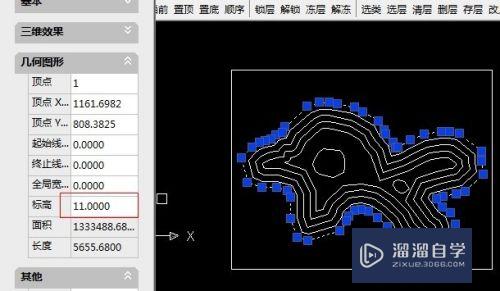
第2步
处理好地形后,通过飞时达--地形--高程线转化,然后对转化的高程线--离散化
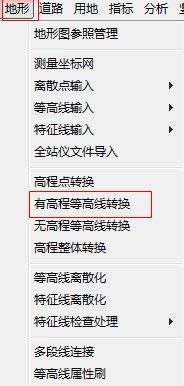
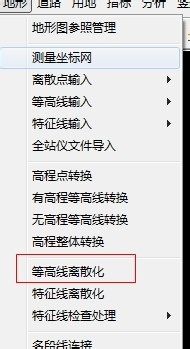
第3步
处理好后,得到如图的效果,接着继续

第4步
在 三维场地中---生成自然三角面模型,效果如图
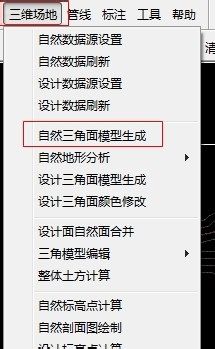

第5步
然后使用三维场地中---生成自然三角面模型--自然地形分析
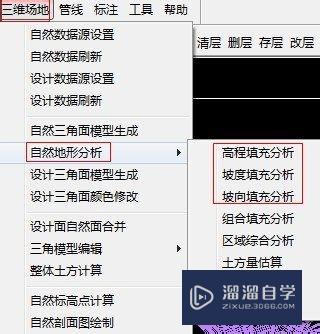
第6步
自然地形分析--高程分析/坡度 /坡向,效果如下,当然这是随手画的地形,不丰富,请不要介意

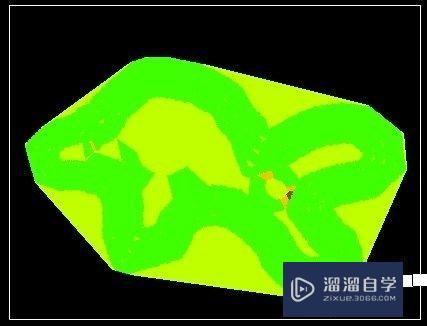
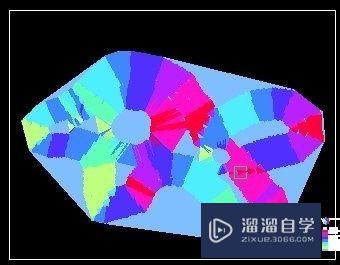
注意/提示
好啦,本次关于“CAD怎么将地形处理处gis的感觉?”的内容就分享到这里了,跟着教程步骤操作是不是超级简单呢?快点击下方入口观看免费教程→→
基础入门将测量手稿转变成CAD文件(放图)
特别声明:以上文章内容来源于互联网收集整理,不得将文章内容
用于商业用途.如有关于作品内容、版权或其他问题请与溜溜网客服
联系。
相关文章
距结束 06 天 09 : 08 : 45
距结束 01 天 21 : 08 : 45
首页








